Animaation luominen Adobe Photoshopissa
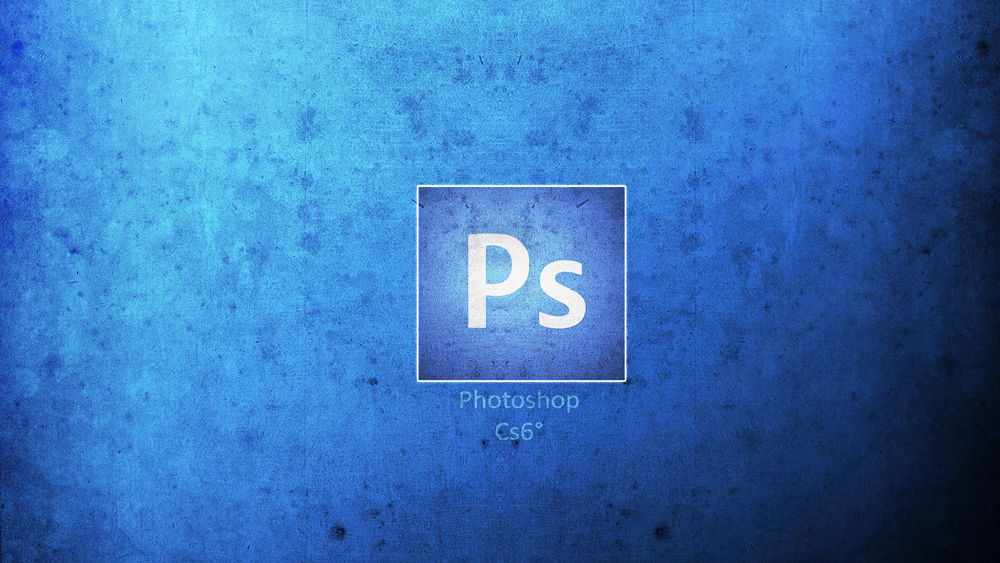
- 4370
- 299
- Darryl Hammes MD
Adobe Photoshopissa CS3: n extnded -version alkaessa Työskentely animaation kanssa on saatavana. GIF-ruiskut luodaan rungosta tai suoraan videoista. Joten teet itsenäisesti dynaamisen kuvan sivustolle, avatareille, esityksille? onnittelukortit. Samankaltaista grafiikkaa voidaan käyttää muissa projekteissa tai asennettaessa. Ota selvää, kuinka tehdä animaatio Photoshopissa toimimaan vapaasti tämän tyyppisen kuvan kanssa.
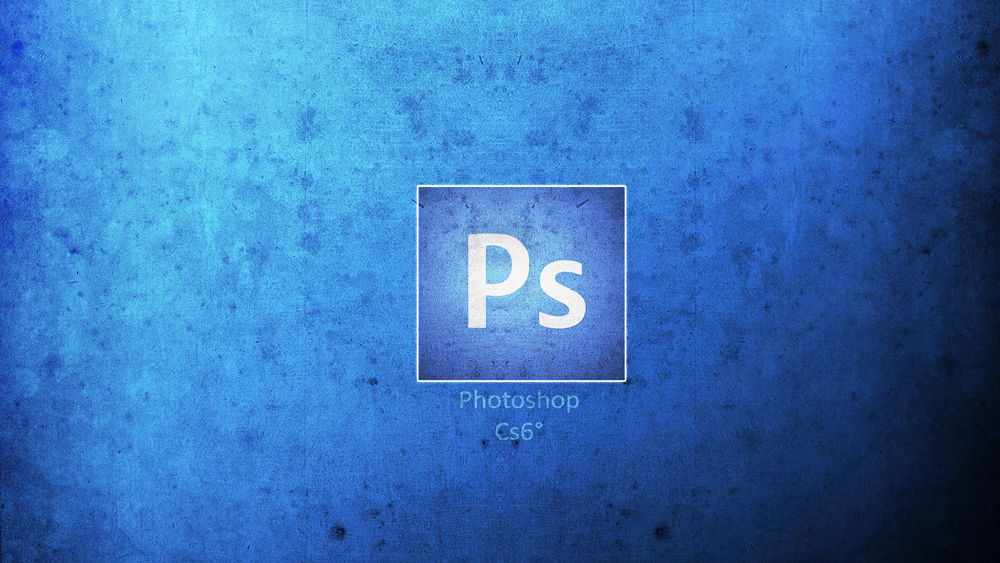
Adobe Photoshopilla on monia mahdollisuuksia, joista animaatioiden luominen
Sinun ei tarvitse olla taiteilija tai suunnittelija tähän. Kaikki toiminnot ovat ymmärrettäviä jopa aloittelijalle. Vain alkuperäinen henkilöstöjoukko, josta GIF -tiedosto luodaan.
Animaatio videosta
Helpoin tapa on muuntaa video animaatioksi. Ei tarvitse määrittää mitään. Avaa vain video Photoshopissa. Apuohjelma havaitsee AVI, MOV, MP4, MPG, MPEG, M4V -muodot. Heidän oikean aloittamisensa vuoksi asennettu Quicktime on välttämätön. Tällä tavalla lisättyä mediatiedostoa ei voida muokata tai leikata. Muunna vain grafiikka.
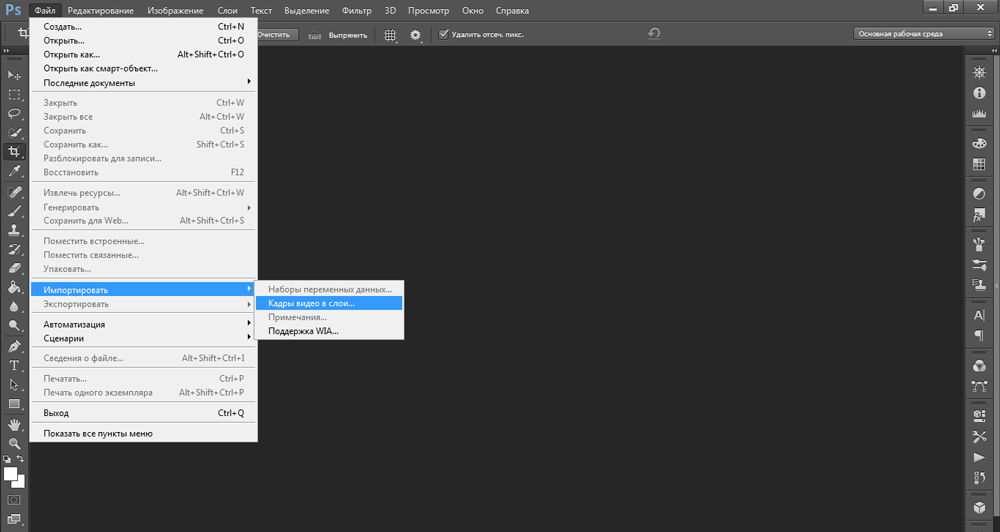
Mutta on toinen menetelmä. Näin voit tehdä gif -elokuvasta Photoshopissa:
- Siirry tiedostoon - Tuo.
- Napsauta "Videon Fers -kerrokset".
- Valikko, jossa on joitain asetuksia, avataan. Oikealla puolella on mini-pelaaja alustavalle katseluun.
- Merkitse "Range" -kentässä yksi parametreista: "Alusta loppuun" tai "vain omistettu". Toisessa tapauksessa osa valitsemastasi videosta asetetaan. Leikkaa haluttu fragmentti siirtämällä mustia merkkejä pelaajan alle. Niiden välinen pala lisätään projektiin.
- Voit ladata enintään 500 kehystä Photoshopissa. Jos työmateriaali on suurempi kuin tämä arvo, sen on leikattava se tai lisättävä osiin eri asiakirjoihin.
- Merkitse kohta "Luo lyhyen aiheen animaatio". Joten kaikki tarvittavat asetukset sovelletaan automaattisesti videoon. Ilman tätä dynamiikka on asetettava manuaalisesti.
- Parametri "jätä jokainen [numero]" ei salli kaikkia dioja, vaan esimerkiksi joka kolmasosa. Viimeinen GIF osoittautuu ajoittaiseksi.
- Vahvista toiminta ja odota, kunnes apuohjelma käsittelee videota.
- Siirry "ikkuna - työympäristö" ja valitse "liike". Tämä asennussarja sopii parhaiten animoitujen kuvien luomiseen.
- Alla on mediasoittimen tietty analoginen. Se osoittaa henkilöstön taajuuden. Siellä on "toisto" -painike, kelaus, videotien mittakaava. Kaikki kuvat näkyvät vuorostaan.
- Niitä jaetaan myös kerroksilla, joista luettelo sijaitsee Photoshop -ikkunan alaosassa. Napsauta yhtä heistä työskennelläksesi erillisellä dioilla.
- Voit poistaa joitain kehyksiä tai muokata niitä.
- Kaikki kuvat ovat samalla alueella. Tämä ei ole kovin kätevää. Kytke kerroksen näkyvyys napsauttamalla kuvaketta sen vieressä olevan silmän muodossa. Slide pysyy asiakirjassa ja tarvittaessa ilmestyy GIF -animaatioihin. Niin että hänet näytetään uudelleen, napsauta paikassa, jossa oli "silmä".
- Jos haluat kokeilla toisen tyyppistä visualisointia (vesivärissä, lyijykynät, neonvalot), napsauta valikkolinjan "suodattimet".
- Lisää Photoshopin (hehku, varjo, gradientti, kuvio) tehosteet napsauttamalla kerroksen oikeaa painiketta ja valitse "Asetukset Parametrit".
- Jos haluat muuttaa diopaikkoja, vedä ne kohdistimella.
- Jos haluat valita ajan (tai viivästymisajan), napsauta pientä mustaa kolmiota sen alla.
Animaatio kuvista
Näin voit luoda animaatiota Photoshopissa kuvien avulla:
- Aseta tarvittavat kuvat. Lisää jokainen niistä kerrokseen (poista kerros nimeltä "von").
- Tyypillisesti ikkunoissa tai -välilehdet aukivat (Photoshop -käyttöliittymän asetuksista riippuen). Yhdistä ne yhteen työalueelle, kopioida ne sinne tai siirtää ne. He menevät automaattisesti uusiin kerroksiin.
- Siirry ikkunaan - työväliaineet - liike. Paneeli "animaatio" soittimella aktivoidaan.
- Valitse kerros, jonka pitäisi olla ensimmäinen kehys GIF: ssä.
- Tee loput arkit näkymättömäksi, painamalla kuvaketta heidän vieressä olevan silmän muodossa.
- Napsauta Paneelissa pelaajan kanssa "Muunna animaatio" -painiketta oikealla. Se näyttää suorakulmiolta, joka on jaettu kolmeen osaan.
- Valitun kerroksen kanssa on yksi kehys. Kopioida se. Voit tehdä tämän napsauttamalla pientä painiketta "Kopion luominen".
- Tee tarvitsemasi diojen määrä.
- GIF -animaatio yhdestä kuvasta. Korjaa tämä napsauttamalla toista kehystä ja tee toinen kerros näkyväksi, poistamalla "silmän" ensimmäisestä. Haluttu objekti tulee näkyviin.
- Joten vuorotellen "täytä" dioja.
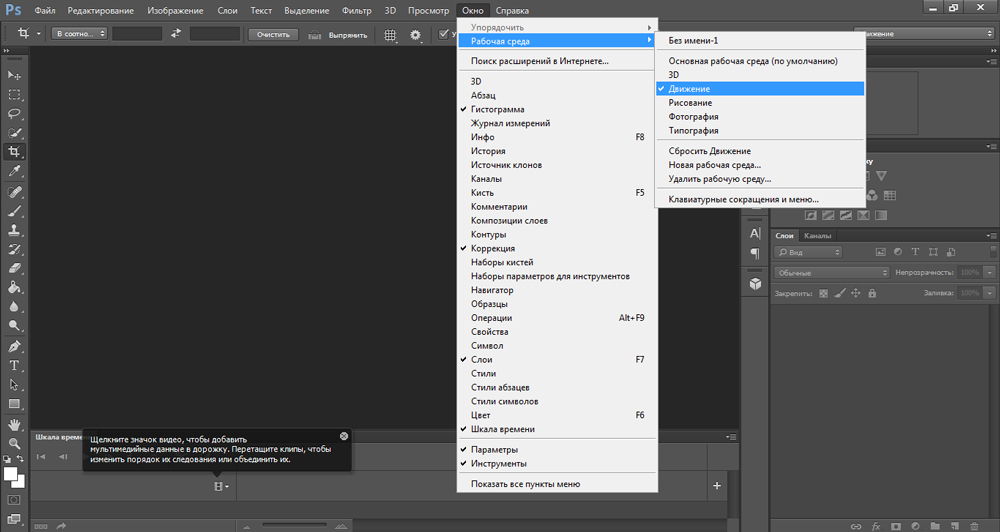
Jos luot suuren asettelun, tämä menetelmä vie paljon aikaa. Tässä tapauksessa voit tehdä seuraavat:
- Soittimessa "animaatio" oikeassa yläkulmassa (itse paneelissa, eikä Photoshop -ikkunassa) on painike, joka on samanlainen kuin luettelo, jossa on nuoli. Klikkaa sitä.
- Valitse näkyvästä valikosta "Luo henkilöstö kerroksista".
Samat toiminnot ovat saatavilla kuvilla kuin videon dioissa.
GIF -animaation säilyttäminen
On tärkeää selvittää, kuinka animaatiota ylläpitää Photoshopissa. Jos koristat sen PSD -tiedostona tai ”staattisena” kuvana JPG: n, BMP: n, PNG: n laajennuksella, mitään järkeä ei ole. Liikkeen, muutoksen tai välkkymisen sijasta saadaan yksi jäädytetty kehys. Jotta muutospiirrosten tekeminen on välttämätöntä muuntaa asiakirja GIF -muotoon.
- Kun lopetat työskentelyn Photoshopissa, älä kiirehdi sulkemaan sitä ja muuta se PSD -projektiksi.
- Siirry tiedostoon - tallenna. Tai paina Shift+Ctrl+S -näppäimiä.
- Aseta nimi luomiseen ja ilmoita kansio, johon haluat sijoittaa sen.
- Pudotusluettelossa "TYYP" Select "Compuserve GIF".
- Vahvista toiminta.
Riittää vain selvittää Photoshop -sovellus, kuinka tehdä animaatio. Vaikka et ole ammattimainen verkkosuunnittelija, voit luoda samanlaisen kuvan. Sinulla on ainutlaatuinen taide, jonka itse koot.

